Copyright © 2025 AnyDesk 苏州麦软网络有限公司 经营许可证编号:苏B2-20170109| 证照信息 特聘法律顾问:江苏政纬律师事务所 宋红波
发布时间:2022-03-30 10: 01: 38
品牌型号:荣耀
系统:win10
软件版本:AnyDesk5.4.0
远程控制给许多工作者带来了便利,但远程控制是想要进行设置才能使用,大多数人是因为不知道如何设置电脑自带的远程控制,而去下载一些不知道安不安全的远程控制软件,这样会给电脑带来一定的风险的。下面小编就告诉你远程控制电脑命令如何设置,同时给你推荐一款安全可靠远程操作电脑的软件。
一、远程控制电脑命令
当我们使用电脑自带的远程控制功能时,由于不知道如何设置远程控制命令,导致无法使用袁科长功能,下面小编就告诉你如何设置远程控制,保证你能连接对方的设备。
1、首先,在桌面上找到此电脑并右击,然后“点击”属性。如图一所示:
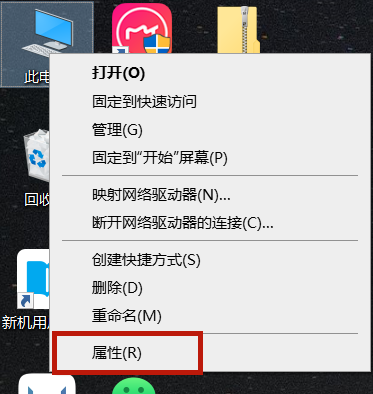
2、在打开的页面内拉到最下面点击“系统保护”。如图二所示:
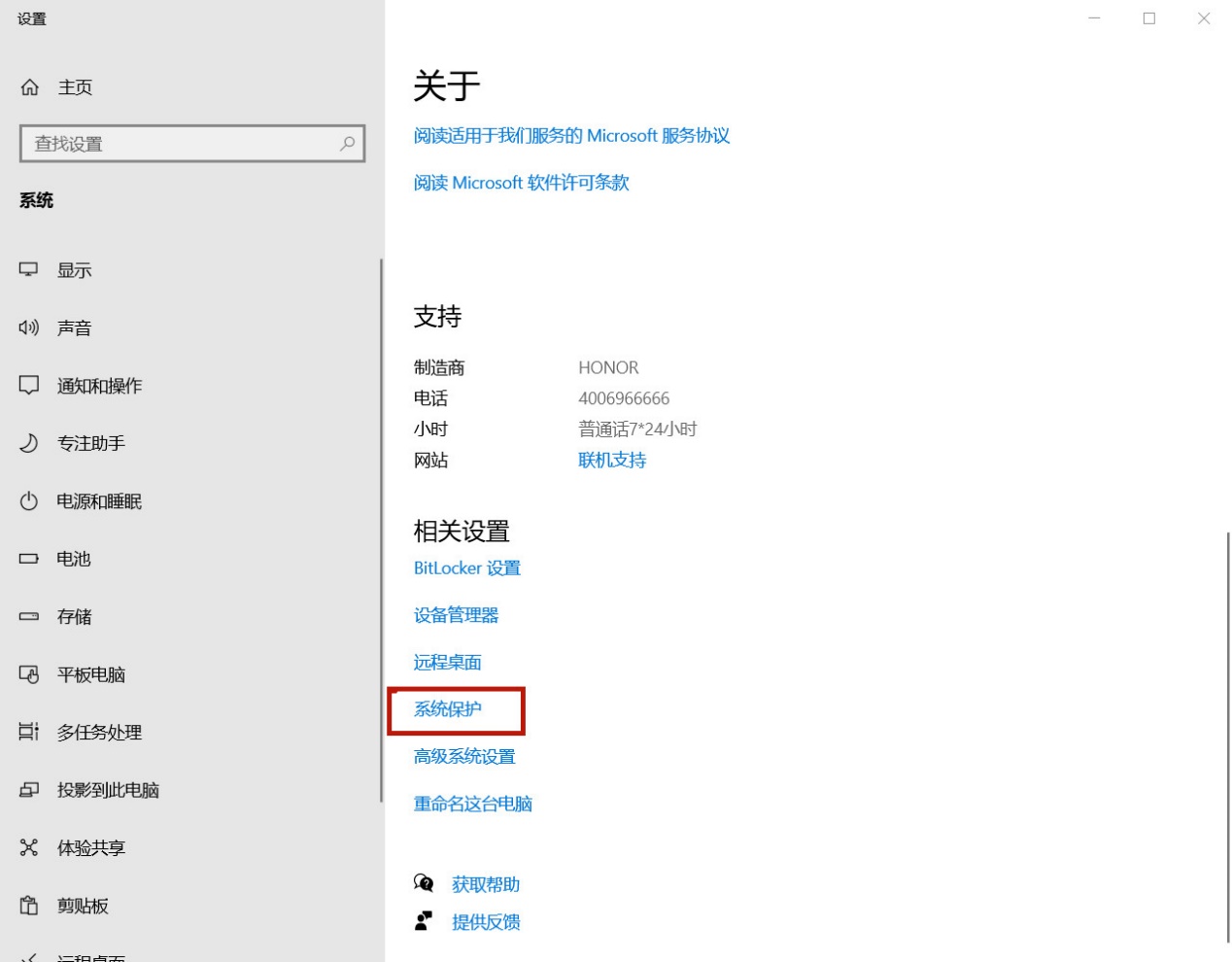
3、随后点击“远程”,在远程内接着点击“高级”选项。如图三所示:
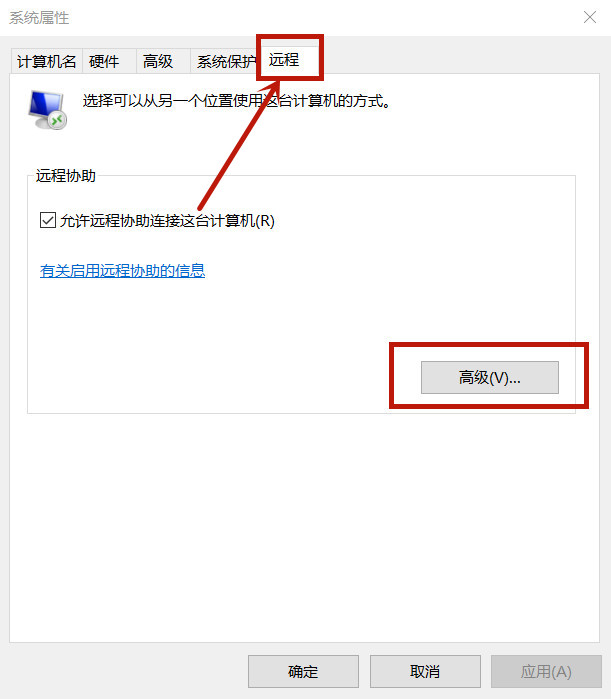
4、在“允许此计算机被远程控制”前打钩,然后点击“确定”。如图四所示:
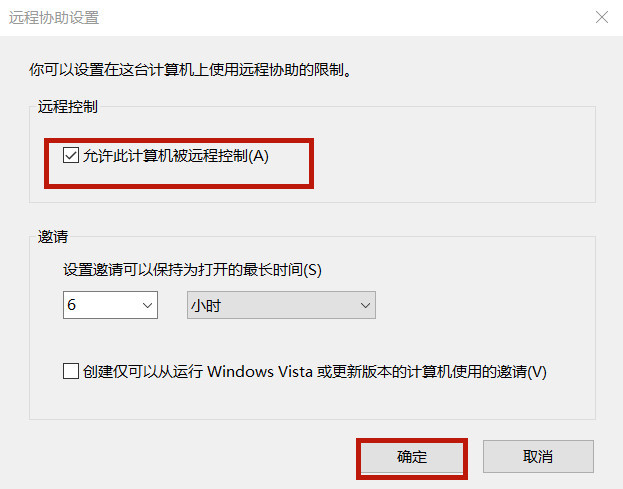
这样就完成了远程控制命令设置,就可以与他人进行远程连接。
二、怎么远程操作电脑
在对电脑不了解的情况下,不知道电脑有远程控制功能,往往都会去找有没有远程控制的软件。下面小编大家演示小编自认为安全可靠的远程连接软件AnyDesk是如何连接电脑的。
1、首先,打开AnyDesk软件,你可以看到在左下角有一个显示“AnyDesk进入准备状态”的提示,这时就可以获得一个独一无二的ID。如图五所示:
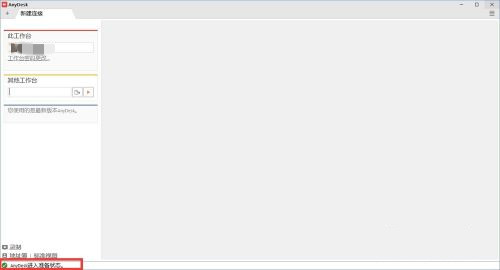
2、这时我们在“其他工作台”内输入想要控制电脑的ID(如图六所示),然后点击“连接”(如图七所示)等待对方同意。
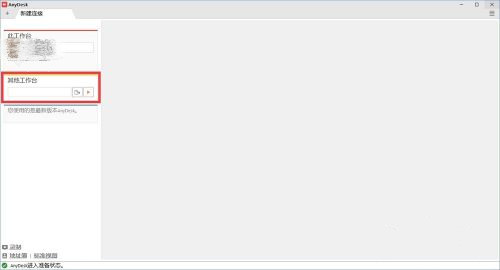
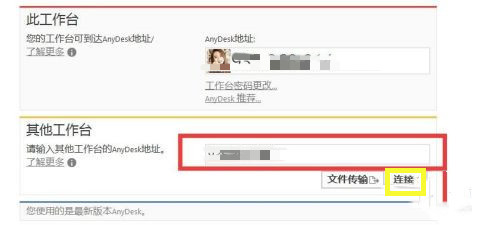
3、我们申请连接对方电脑时,对方的电脑上会弹出一个窗口(如图八所示),选择“接受”就完成了连接。
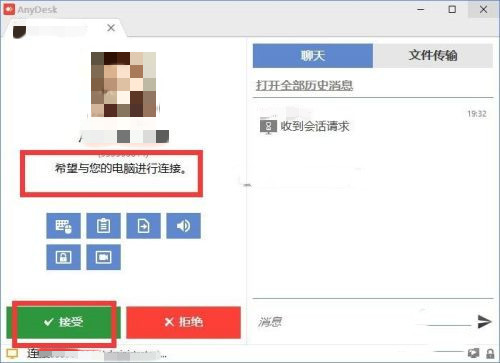
三、有哪些好用的远程控制软件
1、RustDesk
RustDesk可以做到“开箱即用”,因为RustDesk属于半便携式、安装包小,不需要安装和配置,所以可以“开箱即用”,支持跨平台传输文件、加密连接、软件体积小、界面简洁等优点。
2、AnyDesk
官网:https://www.anydeskchina.cn/
AnyDesk是一款连接速度快、免费的远程控制软件。它是TeamViewer成员自主开发的软件,它的功能有:新的用户界面、远程打印、新地址薄、系统主动发现、屏幕白板、适用于Android的远程控制等功能。同时还拥有低延迟、支持多种平台和系统操作系统、多种控制权限设置等优点,让你在使用时更加安全快速。
以上就是远程控制电脑命令如何设置,怎么远程操作电脑的讲解。
署名:三二一
展开阅读全文
︾
读者也喜欢这些内容:

qq远程控制电脑怎么弄为什么自动断开 好用的远程控制软件推荐
在日常生活中,我们在进行一些复杂操作却又不会操作,需要别人来帮助我们完成的时候,我们就可以借助一些远程控制电脑的软件来进行操作。那么你知道qq远程控制电脑怎么弄为什么自动断开,好用的远程控制软件推荐吗。下面我就为大家介绍介绍,想知道的小伙伴可以看看哦!...
阅读全文 >

anydesk是什么软件 anydesk免费版能用多久
在当今数字化时代,远程办公已经成为越来越多企业和个人的选择。而AnyDesk作为一款备受好评的远程桌面软件,为用户提供了快速、便捷、安全的远程工作体验。但是,对于初次接触这款软件的用户来说,可能还有一些疑问,例如:anydesk是什么软件?anydesk免费版能用多久?下面就让我们来了解一下。...
阅读全文 >

电脑如何开启远程连接设置 电脑远程连接软件有哪些
随着互联网的快速发展,远程操作电脑已成为非常普遍的一件事,甚至使用体验不会逊色于本地操作电脑。当用户需要在不同的地点之间进行文件共享、远程操作电脑或者远程协作时,远程连接软件就显得尤为重要。下面本文将为大家介绍电脑如何开启远程连接设置,电脑远程连接软件有哪些。...
阅读全文 >

anydesk怎么设置开机自启动 anydesk开机自启怎么关闭
AnyDesk是一款远程桌面软件,在许多场合下都非常方便。在使用过程中,您可能想知道anydesk怎么设置开机自启动,anydesk开机自启怎么关闭。下面我就给大家带来详解。...
阅读全文 >